联想一键恢复是联想电脑专用的一款系统备份恢复工具,软件可以帮助用户一键对联想电脑中的系统进行备份。这样在电脑系统出现问题的时候,我们就可以使用联想一键恢复对电脑中的系统进行恢复就可以了,使用起来非常的方便。KK下载站为您提供联想一键恢复 官方免费版下载,软件可以免费使用,使用联想电脑的朋友可以下载使用哦!
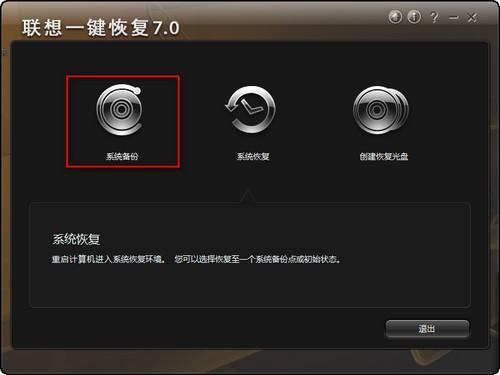
联想一键恢复安装教程
1、户硬盘数据备份:除非是刚更换的空白硬盘,否则备份硬盘数据在任何时候都是非常有必要的。联想一键恢复工具官方版针对磁盘分区的任何操作,都有导致硬盘数据丢失的可能!为了您的数据安全,操作之前备份好全盘重要数据,将对您来说非常重要的文件复制到其他电脑或您的移动存储设备上。
2、待安装机器准备:准备好待安装“一键恢复”的机器及外接适配器电源。
3、进入一键恢复界面有两个方式:
1.系统下打开”联想一键恢复“点击中间的”系统恢复“,会提示重启电脑进入恢复界面;
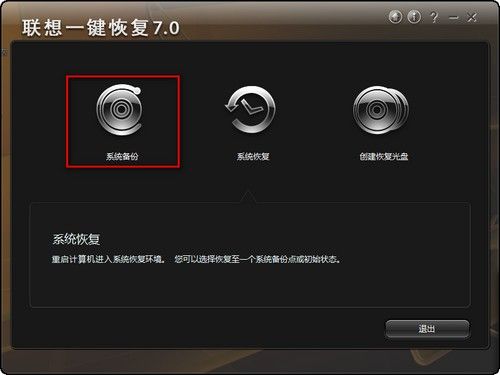
2.关机情况下按一键恢复按键。一般是在电源键旁边或是侧面;


联想一键恢复使用说明
用windows自身带的磁盘管理或者其它软件分一个区出来,分区大小看你安装的系统大小,一般情况下和系统盘已用空间大小一样就可以了。
用ghost32.exe把lenovo.GHO文件恢复到这个分区
把这个分区改为主分区、分区ID改为12,32位系统下用DiskGenius_X86.exe,64位系统下用DiskGenius_X64.exe来修改
打开BOOTICE,点击“主引导记录M”,“恢复MBR(R)”选择F9_MBR.BIN或F10MBR.BIN中的一个(喜欢那个就选那个)文件,关闭BOOTICE
打开“BOOTICE.EXE”,点击“分区引导记录P”,.选择隐藏分区“LENOVO_PART”(可按分区容量辨别),选择“BOOTMGR引导程序(FAT/NTFS)”,点击“安装/配置(S)”
重新启动系统,当出现 PRESS TO RUN RECOVERY...或 PRESS TO RUN RECOVERY...时按一下F9或F10,进入一键恢复系统,检查一下有否问题。
联想一键恢复功能介绍
1.系统备份。
把系统分区备份到图像文件中。在系统故障时,可以通过图像文件进行恢复。
2.系统恢复。
该系统可以轻易地恢复正常。不要在备份过程中关闭电源,否则备份将无法完成。
3.恢复光盘包含备份图像。
可以启动恢复光盘创建现有备份图像。
4.包含当前系统的恢复光盘。
根据当前系统分区创建恢复光盘。
5.默认出厂恢复光盘。
创建启动恢复光盘,以使用初始备份启动,并引导您完成整个恢复过程。


 联想一键恢复 v7.2 官方免费版692.3MB
联想一键恢复 v7.2 官方免费版692.3MB